Samo preimenovanje grupnog razgovora u iMessage aplikaciji ponekad nije dovoljno. Da bi vaš grupni ćaskanje zaista iskočilo i bilo lako prepoznatljivo, dodavanje unikatne fotografije je ključno. U ovom tekstu objasnićemo vam kako da promenite fotografiju grupnog razgovora u aplikaciji Poruke na vašem iPhone-u ili iPad-u.
Za korisnike iPhone i iPad uređaja koji koriste iOS 14, iPadOS 14 ili novije verzije, dostupne su brojne opcije za prilagođavanje grupnih razgovora. Umesto standardnih malih ikona koje predstavljaju članove grupe, možete postaviti prilagođenu fotografiju grupe, okruženu individualnim profilnim slikama učesnika.
Da biste zamenili grupnu fotografiju, najpre otvorite aplikaciju „Poruke“, a potom uđite u željeni iMessage grupni razgovor. Zatim, pritisnite na ikone avatara koje su prikazane na vrhu ekrana razgovora.
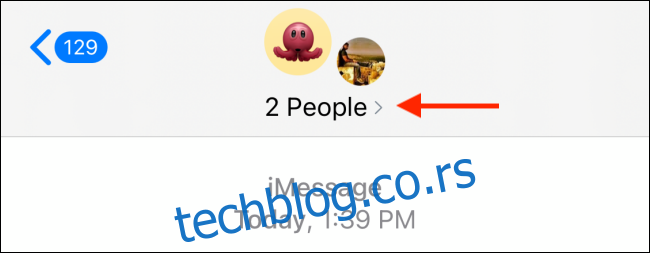
U meniju koji se proširi, odaberite opciju „Informacije“.
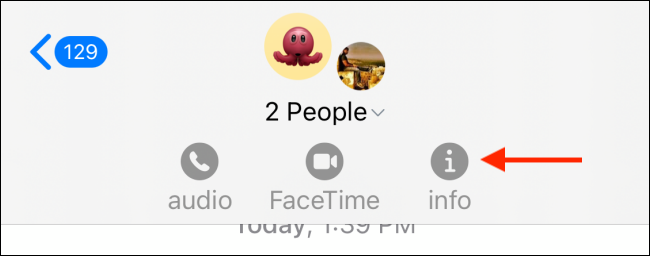
Nakon toga, videćete listu imena učesnika grupnog razgovora. Pritisnite opciju „Promeni ime i fotografiju“ koja se nalazi ispod liste imena.
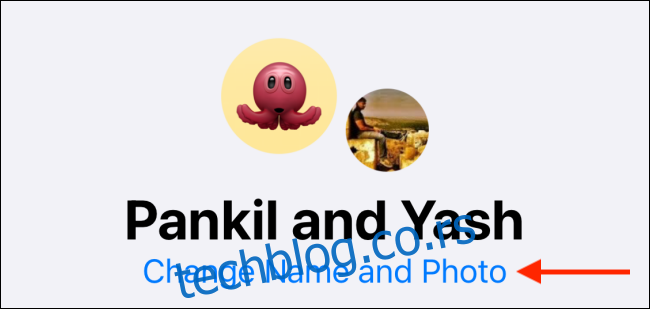
Ukoliko to već niste uradili, dodirnite polje za unos teksta kako biste upisali naziv grupe.
Sada imate više opcija za kreiranje grupne fotografije. Možete uslikati novu fotografiju pomoću kamere, izabrati postojeću fotografiju iz galerije, koristiti emoji ili Memoji.
Da biste dodali fotografiju, kliknite na dugme „Fotografije“.
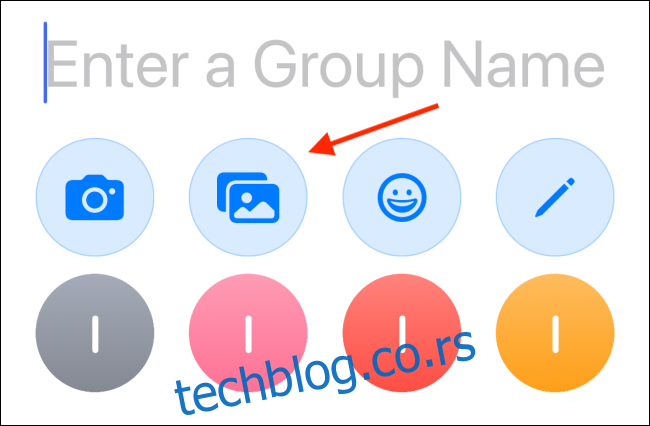
U prozoru koji se pojavi pronađite i izaberite željenu fotografiju. Kliknite na nju da biste je odabrali.
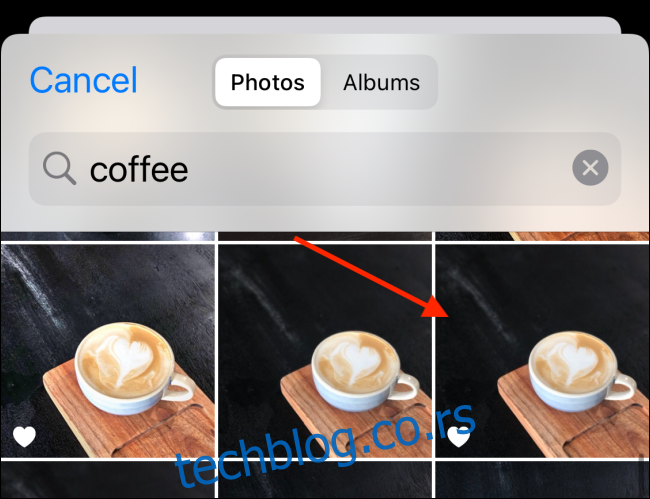
Na sledećem ekranu možete da pomerate i zumirate fotografiju kako bi se uklopila u kružni format. Kada budete zadovoljni, pritisnite dugme „Izaberi“.

Sada možete da pogledate kako fotografija izgleda. Ako želite, dodajte filter koristeći opcije na dnu ekrana.
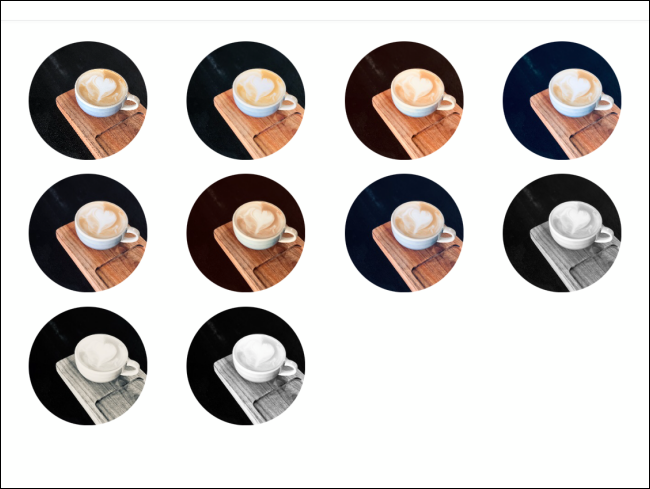
Kada završite sa podešavanjem, kliknite na dugme „Gotovo“, koje se nalazi u gornjem desnom uglu ekrana.
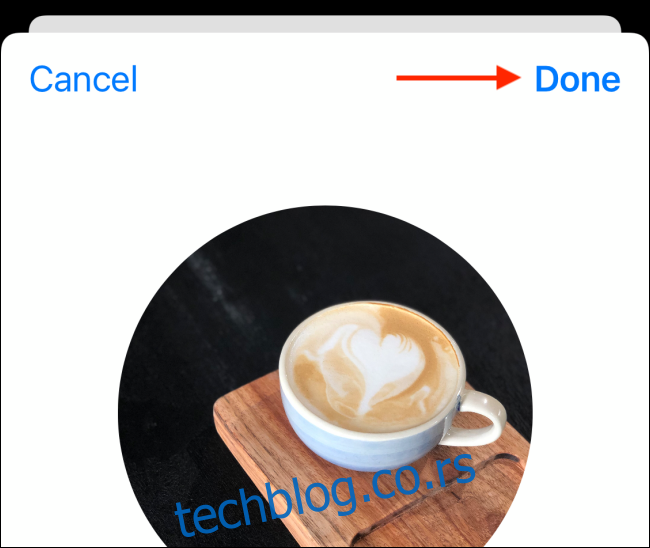
Vaša nova grupna fotografija će se prikazati na vrhu ekrana. Ako želite da dodate emoji, kliknite na dugme „Emoji“.
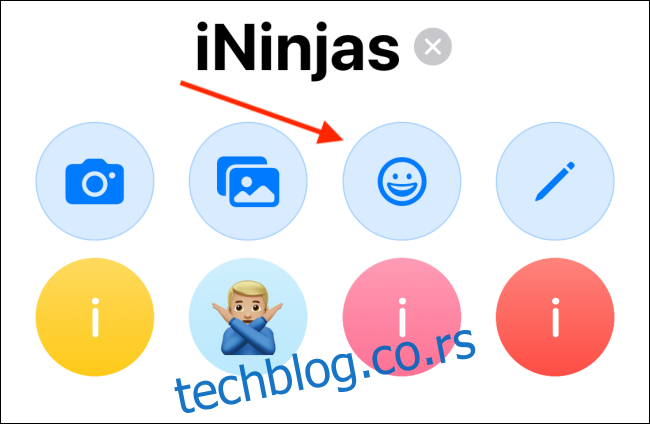
Izaberite željeni emoji. Ukoliko ne možete da pronađete određeni emotikon, možete ga potražiti pomoću polja za pretragu.
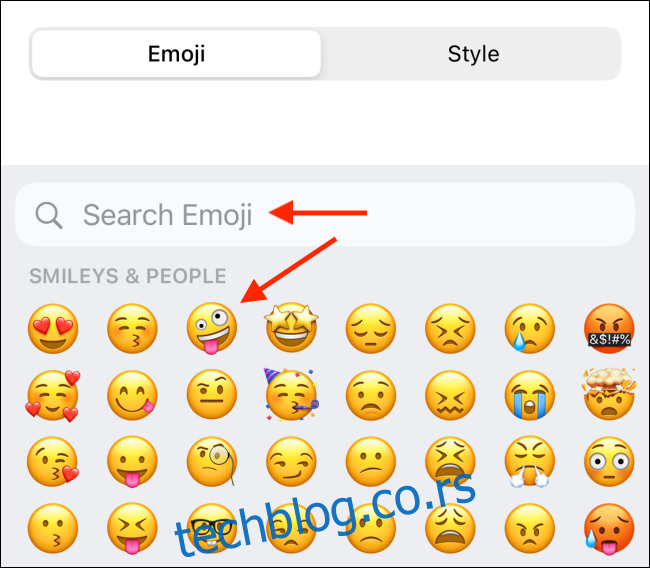
Kada izaberete emoji, idite na karticu „Stil“ kako biste promenili boju pozadine.
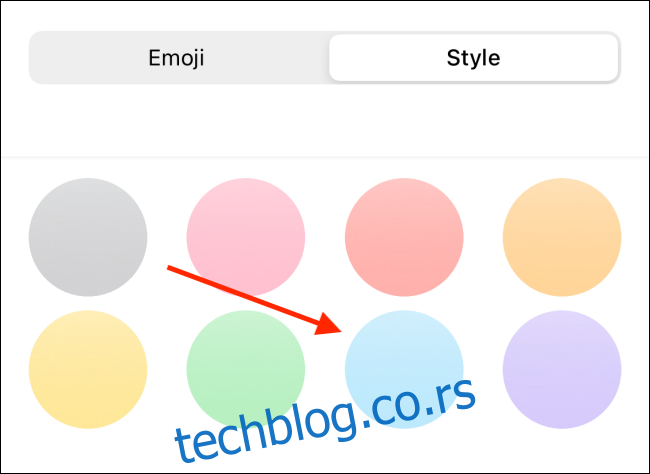
Kada ste završili, kliknite na dugme „Gotovo“.
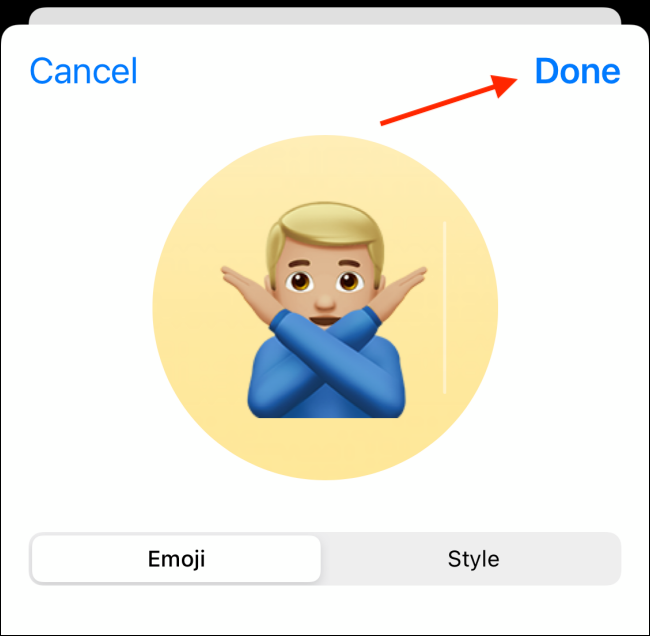
Vaš izabrani emoji će sada biti postavljen kao nova fotografija grupe. Nakon što ste podesili ime i fotografiju grupe, kliknite na dugme „Gotovo“ kako biste sačuvali promene i vratili se na razgovor. Ako pak želite da uklonite grupnu fotografiju, možete pritisnuti dugme „X“.
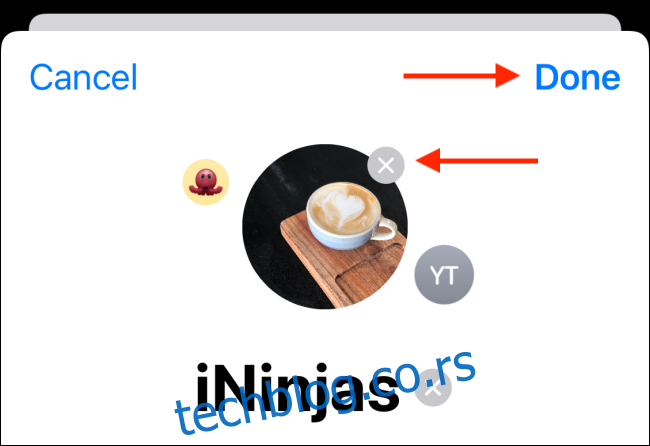
Ne želite više da koristite iMessage? Pročitajte kako da deaktivirate i izbrišete iMessage sa svog iPhone-a ili iPad-a.